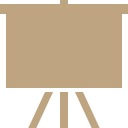【ウマ娘】データ連携とアカウント連携のやり方
- 最終更新日
ウマ娘プリティーダービーのデータ連携とアカウント連携について解説。連携解除のやり方やリセマラの際にアカウントをキープする方法に加え、通信エラーやデータの上書きなど連携時の注意点も掲載しているため、複数端末でプレイしたい時やリセマラをする時の参考にどうぞ!
©Cygames, Inc.
データ連携とアカウント連携の違い
複数の端末で遊びたい時はデータ連携しよう
| データ連携の特徴 |
|---|
| 複数の端末から同じアカウントで遊ぶために利用する |
| DMM版と連携すればPCでもプレイ可能 |
| 連携先の端末に存在していたデータが上書きされる |
| IDとパスワードを利用して行う |
データ連携を利用すれば、複数の端末から同じアカウントにログインしてゲームを遊べる。外出時はスマホで育成を行い、家ではPCやタブレットの大きな画面でライブを視聴するといったプレイスタイルも可能だ。データ連携はアプリ内で発行するID・パスワードを利用して行う。
アカウント連携は端末変更前にしよう
| アカウント連携の特徴 |
|---|
| 端末の機種変更の際にアカウントを復旧できる |
| リセマラをする時にアカウントをキープしておける |
| 初回の連携時に報酬として300ジュエルを入手できる |
| 外部サービスを利用して行う |
不慮の事態に備えて、アカウント連携を事前に行っておくのがおすすめだ。スマホの紛失や故障だけでなく、機種変更を行った際にも外部サービスを利用してゲームデータを復旧できる。アカウント連携には「Facebook」「Google Play」「Apple id」などの外部サービスを利用する。
アカウント連携達成で300ジュエル貰える
アカウント連携を行うと、ミッションの報酬として300ジュエルが獲得できる。300ジュエルはガチャが2回ぶんになるため、目当てのウマ娘やサポートカードを手に入れるために活用しよう。また、ミッション報酬はホーム画面右下の「ミッション」項目から受け取れる。
| ジュエルの入手方法と使い道 |
| ガチャのおすすめと更新情報まとめ |
データ連携のやり方と解除方法
| データ連携元の端末での手順 | |
|---|---|
| 1 | 連携したいアカウントでメニューを開く。 |
| 2 | データ連携を選択する。 |
| 3 | 「連携パスワードの設定」を選択する。 |
| 4 | パスワードを入力する。 |
| 5 | データ連携完了。 |
| データ連携先の端末での手順 | |
|---|---|
| 1 | タイトル画面でメニューを開く。 |
| 2 | データ連携を選択する。 |
| 3 | パスワードを入力して連携を選択する。 |
| 4 | トレーナーIDと連携パスワードを入力する。 |
| データ連携を解除する端末での手順 | |
|---|---|
| 1 | タイトル画面でメニューを開く。 |
| 2 | ユーザーデータ削除を選択する。 |
メニューから「データ連携」を選ぶ
連携したいアカウントでメニューを開き「データ連携」を選ぼう。メニューは、タイトル画面の右下か、ホーム画面の右上にある。
引き継ぎの時に使うパスワードを入力する
「連携パスワード」の設定を選び、パスワードを入力する。パスワードは「数字、大文字、小文字を組み合わせた8文字以上16字以内」という規定に従って入力しよう。パスワードの入力が終わると、アカウント連携完了だ。
トレーナーIDはスクショしておくと良い
データ連携をする際には、パスワードとトレーナーIDが必要になる。トレーナーIDはデータを削除すると確認できないので、あらかじめスクショを撮って保存しておこう。
連携先の端末でも「データ連携」を選ぶ
連携したい端末でもメニューを開き「データ連携」を選ぼう。メニューは、タイトル画面の右下か、ホーム画面の右上にある。引き継ぎ先の端末で元々プレイしていたアカウントにデータが上書きされてしまうため、注意が必要だ。
トレーナーIDとパスワードを入力する
「トレーナーIDと連携パスワードを入力」を選び、IDとパスワードを入力する。入力するトレーナーIDは、アカウント連携を行ったアカウントのIDだ。入力が完了すると、データが引き継がれる。
解除の際は「ユーザーデータ削除」を選ぶ
連携を解除したい端末でメニューを開き「ユーザーデータ削除」を選ぼう。メニューはタイトル画面の右下にある。連携を行わずにユーザーデータを削除した場合、アカウントが復旧できないため細心の注意が必要だ。
アカウント連携のやり方と解除方法
| アカウント連携元の端末での手順 | |
|---|---|
| 1 | 連携したいアカウントでメニューを開く。 |
| 2 | アカウント連携を選択する。 |
| 3 | 連携に使用するサービスを選択する。 |
| 4 | 外部サービスのアカウントにログインする |
| 5 | アカウント連携完了。 |
| アカウント連携先の端末での手順 | |
|---|---|
| 1 | タイトル画面でメニューを開く。 |
| 2 | データ連携を選択する。 |
| 3 | 連携に使用するサービスを選択する。 |
| 4 | 外部サービスのアカウントにログインする |
| アカウント連携を解除する手順 | |
|---|---|
| 1 | ホーム画面でメニューを開く。 |
| 2 | アカウント連携を選択する。 |
| 3 | 連携解除を選択する。 |
メニューの「アカウント連携」を選ぶ
アカウント連携を行う場合や、連携を解除したい場合はメニューを開き「アカウント連携」を選ぼう。メニューはタイトル画面の右下か、ホーム画面の右上にある。
連携に利用する外部サービスを選択する
ウマ娘のゲームデータと連携させたい外部サービスのアカウントを選択し、ログインしよう。iOSとAndroidの間でアカウントを連携したい場合は、「Facebook」を利用すると良い。異なるプラットフォーム同士では、端末を紛失した場合や機種変更に伴うゲームデータの復旧のみが可能だ。
解除する場合も「アカウント連携」を選ぶ
アカウント連携を解除したい場合も、ホーム画面のメニューから、「アカウント連携」を選ぼう。
連携解除を選択する
すでにアカウント連携を行っているサービスを選択すると、連携解除の選択画面が現れるので、連携解除を選択しよう。解除した場合は、可能な限り早めに他のサービスとアカウント連携を行い、端末の紛失等に備えておくと良い。
リセマラでアカウントをキープする方法
キープしたデータでアカウント連携を行う
アカウント連携をすると、アカウントをキープ(保存)できる。良さそうなアカウントをキープしつつリセマラを続行したい場合は、データを削除する前にアカウント連携をして保存しよう。データ引き継ぎを行えば、いつでも連携したアカウントを復旧できる。
| 高速リセマラのやり方と終了目安 |
| リセマラ当たりランキング |
連携を行う際の注意点
| 連携する際の注意点まとめ |
|---|
| 異なるOS間での有償ジュエル引き継ぎは不可 |
| 連携を行うとゲームデータが上書きされる |
| 通信エラー(501エラー)が発生する場合がある |
異なるOS間での有償ジュエル引き継ぎは不可
AndroidとiOSなど、異なるOS間でデータ連携やアカウント連携を行う場合、元の端末で所持していた有償ジュエルは引き継ぎができない。再び元の端末でログインすれば有償ジュエルも復活するが、元と異なるOSのみでプレイする場合はジュエルを使い切ってから移行しよう。
| ジュエルの入手方法と使い道 |
連携を行うとゲームデータが上書きされる
データ連携を行うと、連携先の端末に存在していたゲームデータは上書きされてしまうため注意が必要だ。連携先に存在するアカウントをキープしておきたい場合は、アカウント連携を利用すると良い。
通信エラー(501エラー)が発生する
データ連携やアカウント連携を行っている時に、エラーが発生する場合がある。エラーが発生した場合は、まずは通信環境の見直しや一括ダウンロード、データの修復などの対処を行い、それでも解決しない時はアプリ内からお問い合わせをすると良い。
通信エラー発生時の対処方法
一括ダウンロードをする
エラーが起きる場合は、一括ダウンロードをしてみよう。一括ダウンロードは、タイトルメニューの「一括ダウンロード」を選ぶとできる。
データの修復をする
エラーが起きる場合は、データの修復をすると改善する場合がある。タイトルメニューの「データ修復」を選んでOKを選択しよう。また、データ修復後もゲームデータは消えない。
お問い合わせをする
一括ダウンロードやデータ修復をしてもエラーが起こる場合は、ゲーム内メニューのサポートを選択し、お問い合わせを行うと良い。ゲーム内からお問い合わせを行えば、トレーナーIDやアプリのバージョンなどが自動で入力されるため、自分で確認する手間を省ける。
DMM版との連携方法
| 連携元の端末(アプリ版)での手順 | |
|---|---|
| 1 | メニューから「データ連携」を選択する。 |
| 2 | 「連携パスワード」を選択してパスワードを設定する |
| 連携先の端末(DMM版)での手順 | |
|---|---|
| 1 | メニューから「データ連携」を選択する。 |
| 2 | トレーナーIDと連携パスワードを入力する。 |
アプリのメニューから「データ連携」を選ぶ
アプリ版とDMM版のデータ連携をしたい場合は、まずアプリ版でメニューから「データ連携」を選択する。メニューは、タイトル画面の右下か、ホーム画面の右上にある。
引き継ぎの時に使うパスワードを入力する
データ連携を選んだら、「連携パスワード」を選択して好きなパスワードを設定しよう。パスワードは「数字、大文字、小文字を組み合わせた8文字以上16字以内」という規定に従って入力しよう。パスワードの入力が終わると、アプリ版での操作は完了だ。
トレーナーIDはスクショしておくと良い
データ連携をする際には、パスワードとトレーナーIDが必要になる。トレーナーIDはデータを削除すると確認できないので、あらかじめスクショを撮って保存しておこう。
DMM版でも「データ連携」を選ぶ
連携元の端末でパスワード設定後、DMM版でタイトル画面右下にあるメニューから「データ連携」を選ぼう。トレーナー情報の入力画面が表示されるので、記録しておいたIDとパスワードを打ち込めば連携は完了だ。